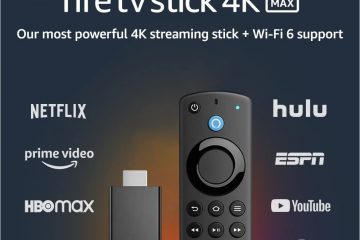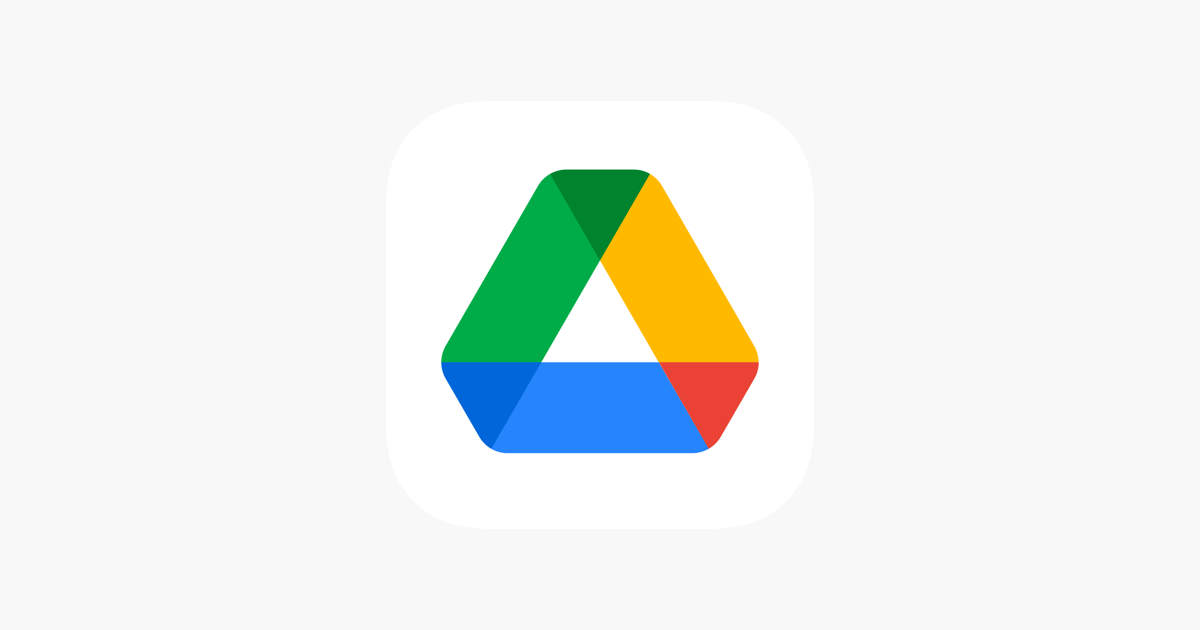
Siamo tutti consapevoli del fatto che Google Drive è forse una delle app più utili che puoi trovare, a dire il vero. Se stai cercando una soluzione all-in-one per i tuoi problemi di archiviazione cloud, Google Drive è sicuramente qualcosa che consiglierei. Tuttavia, molti di noi hanno utilizzato questo servizio gratuitamente e ciò significa che siamo limitati a 15 GB di spazio di archiviazione, il che potrebbe sembrare sufficiente ma se hai molti dispositivi collegati allo stesso account Google, questo potrebbe non essere abbastanza. Fortunatamente, Google Drive ti consente di eliminare definitivamente i file di cui desideri eliminare. se ti stavi chiedendo come eliminare definitivamente i file da Google Foto, sei nel posto giusto poiché esploreremo proprio questo.
Ora, per coloro che si chiedono, il processo per eliminare definitivamente i file da Google Drive è piuttosto semplice su tutte le piattaforme. Tuttavia, se sei confuso, continua a seguire la guida e sarai fuori dal bosco in pochissimo tempo.
Galaxy S9 e Galaxy Note 9 ora possono eseguire un’interfaccia utente 4.1
Permanentemente Elimina file da Google Drive e riordina il tuo spazio di archiviazione
Ok, quindi il processo funziona in modo molto simile a come sarebbe su Google Foto, ma con lievi modifiche qua e là. Di seguito ti insegneremo come eliminare definitivamente i file da Google Drive.
Passaggio 1: Sul tuo dispositivo, apri Google Drive.
Passaggio 2: Una volta che sei nell’app, premi a lungo il file che desideri eliminare, se desideri eliminare più di un file, continua semplicemente a selezionare i file.
Passaggio 3: ora, tocca l’icona cestino in alto a destra nell’angolo. Questo ti darà una richiesta sull’eliminazione dei file, accettalo e continua.
Passaggio 4: Ora nella parte in alto a sinistra dell’app, vedrai un tre righe o un pulsante hamburger , tocca quello.
Le note vocali di WhatsApp sono migliorate molto
Fai 5: Tocca Cestino nel riquadro a sinistra.
Passaggio 6: Ora, seleziona i file che desideri eliminare definitivamente e tocca il pulsante tre punti o hamburger nell’angolo in alto a destra.
Passaggio 7: Seleziona Elimina per sempre dal menu.
Ecco fatto, hai finito. Ora sai come eliminare definitivamente i file da Google Drive. L’intero tutorial vale la pena se stai cercando di essere sicuro di avere spazio sufficiente per altri file. In alternativa, puoi sempre acquistare più spazio di archiviazione se non hai voglia di eliminare i file utili.
Per ulteriori guide ed esercitazioni utili, vai a questa sezione.